继续上一个实验案例的环境。
需求描述:class数据库的数据文件和事务日志文件都位于C:\db_class目录下。现在需要把class数据库的数据文件和事务日志文件分开存放,数据文件classmdf存放于原位置,事务日志文件class_log.ldi存放在D:\class_log目录下。
步骤如下:class数据库的数据文件和事务日志文件都位于C:\db_class目录下

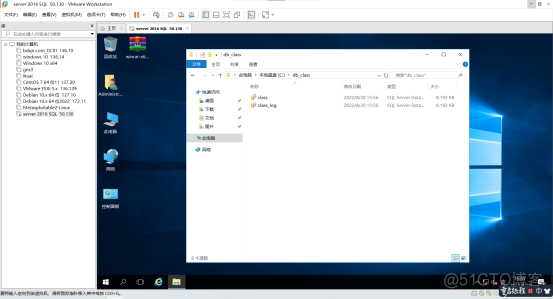
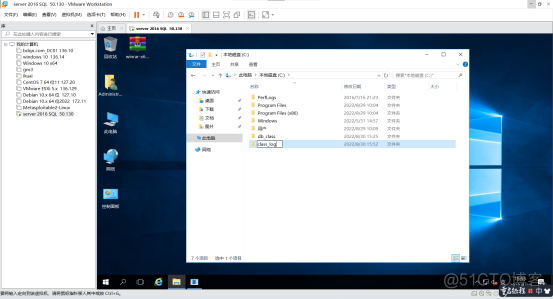
打开SSMS,找到class数据库,对其进行分离。右键class,选择“任务”,点击“分离”

检查要分离的数据库,无误后,点击“确定”,完成分离操作
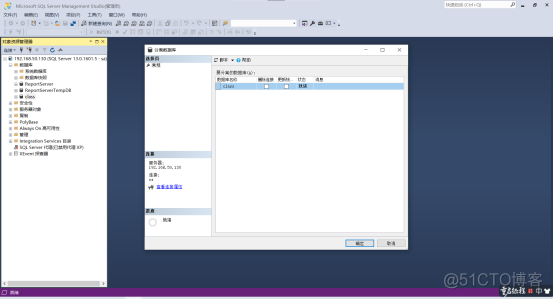
分离完成
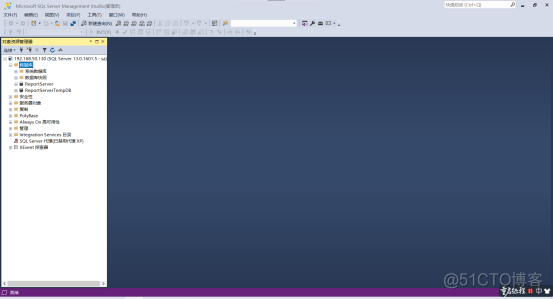
将事务日志文件class_log.ldf移到C:\class_log目录下。右键事务日志文件,点击剪切
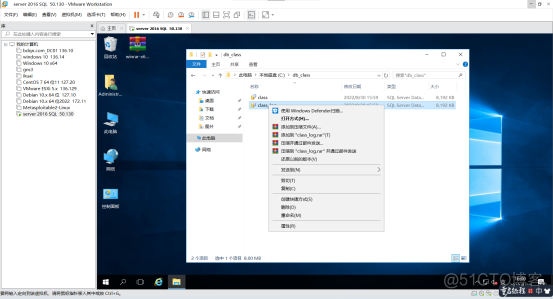
粘贴在class_log文件夹内
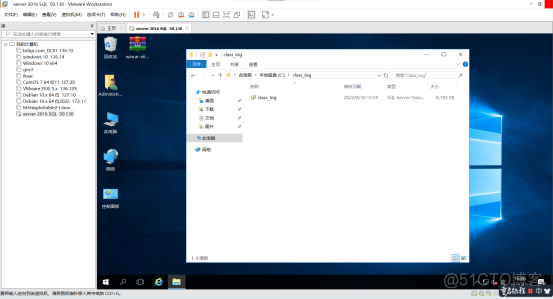
附加 class 数据库,浏览找到数据文件class.mdf,系统提示找不到事务日志文件 class_log.ldf.右键数据库,点击“附加”
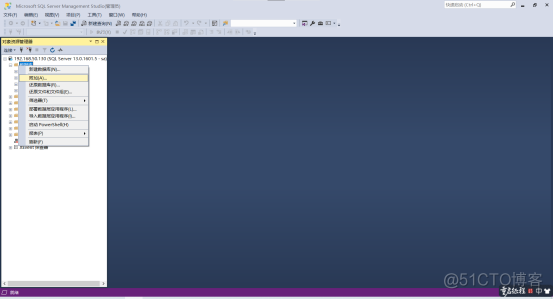
点击“添加”

选择要附加的数据库所在的磁盘驱动器,展开目录树查找和选择class数据库的.mdf文件,然后点击确定
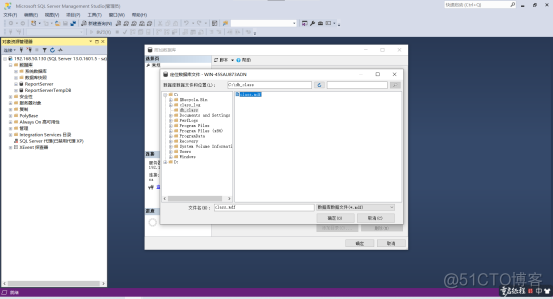
系统提示找不到事务日志文件
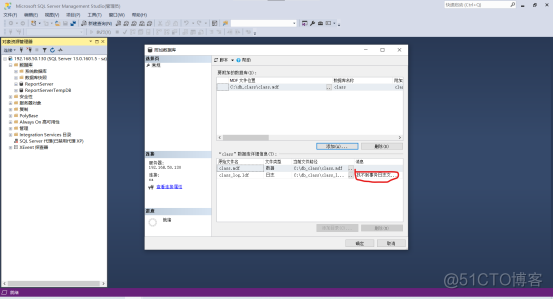
定位事务日志文件clas_1ogdf到C:\class_1og目录下,然后单击“确定”按钮,完成附加。
点击日志文件当前文件路径
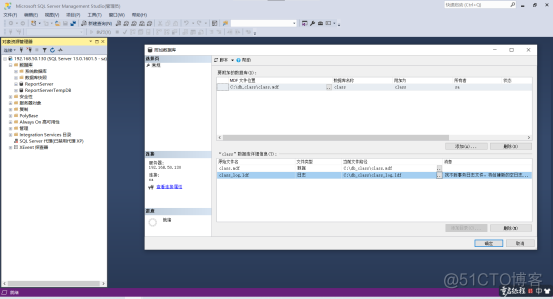
定位事务日志文件clas_1ogdf到C:\class_1og目录下,然后单击“确定”按钮
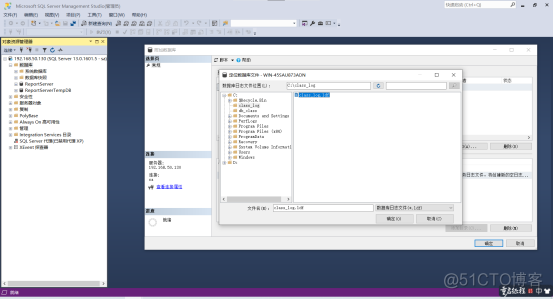
点击“确定”,完成附加。
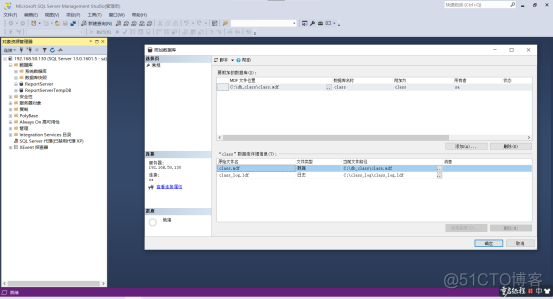
附加完成
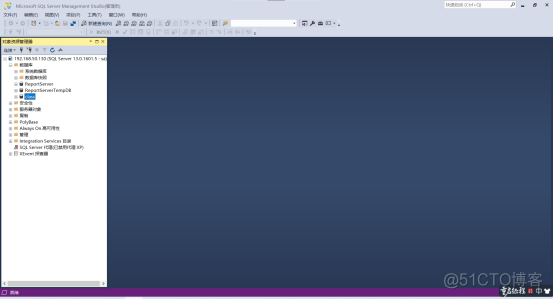






.png)

.png)

